Cum de a rezolva problemele ecranului negru al League of Legends în Windows 10
5 soluții pentru a repara problemele ecranului negru LoL
- Dezactivați scalarea afișajului
- Curățați încărcarea computerului
- Actualizați computerul
- Actualizați driverele GPU
- Utilizați o conexiune Ethernet
Windows 10 a fost prezentat ca un sistem de operare extrem de gaming, cu o mulțime de opțiuni și caracteristici noi și inovatoare pentru gameri. Dar primele probleme cu anumite jocuri au apărut deja. Anume, o mulțime de jucători League of Legends în Windows 10 se confruntă cu problema ciudată cu ecranul negru. Dar, din fericire, este ușor de rezolvat.

Acest subiect a fost destul de discutat pe pagina League of Legends Reddit, însă jucătorii au reușit rapid să găsească soluția pentru această problemă. Aparent, dezvoltatorii de la Riot Games nu au acordat atenție tuturor aspectelor de compatibilitate ale jocului cu Windows 10, deci va trebui să efectuați câteva corecții, dar după aceea, totul ar trebui să funcționeze foarte bine.
SOLVED: Liga Legendelor arată un ecran negru
Soluția 1: Dezactivați scalarea afișajului
Iată ce trebuie să faceți pentru a scăpa de ecranul negru atunci când începeți League of Legends în Windows 10:
- Faceți clic dreapta pe lansatorul Ligii Legendelor
- Accesați Properties (Proprietăți), apoi Compatibility (Compatibilitate)
- Verificați dezactivarea scalării afișajului la setările DPI ridicate
- De asemenea, bifați R un ca Administrator
- Și debifați modul Compatibilitate
După ce ați efectuat acest remediu minor de compatibilitate, ar trebui să puteți juca Liga Legendelor fără probleme. Sunt sigur că această problemă este doar temporară și că echipa în curs de dezvoltare o va vedea și o va elimina. Dar, până când vine actualizarea, puteți utiliza această soluție.
Soluția 2: Încărcați computerul
Prin bootarea curată a PC-ului, îl obligați să utilizeze numai setul minim de drivere și programe de care are nevoie. În acest mod, calculatorul dvs. va direcționa toate resursele sale la alimentarea jocului. Iată pașii următori:
- Mergeți la Start> tastați msconfig > apăsați Enter
- Accesați Configurare sistem> fila Servicii> Ascundeți toate serviciile Microsoft> Dezactivați toate.
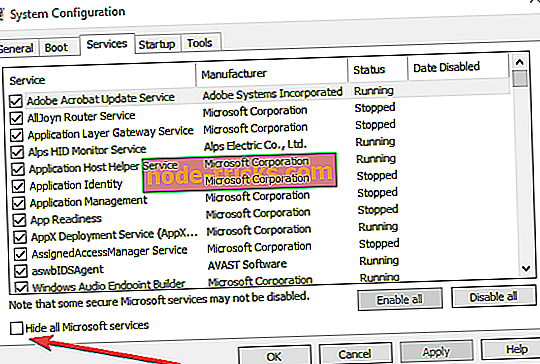
- Accesați fila Startup> Deschideți Manager de activități.
- Selectați fiecare element de pornire> faceți clic pe Dezactivați.
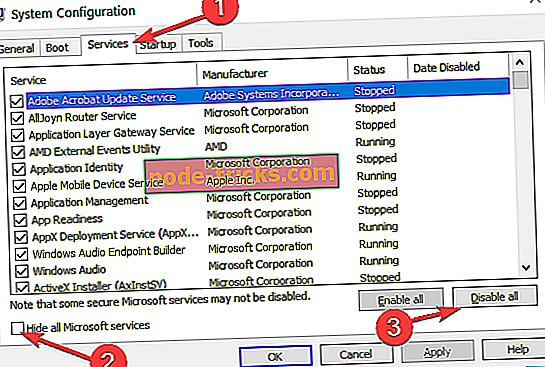
- Închideți Managerul de activități și reporniți computerul.
Soluția 3: Actualizați computerul
Asigurați-vă că executați cea mai recentă versiune Windows 10 pe computer. Microsoft a adăugat o serie de caracteristici foarte utile de optimizare a jocului în cele mai recente versiuni de Windows 10 OS. Mulți gameri au confirmat că ultimele actualizări au îmbunătățit experiența lor în jocuri, reducând apariția problemelor tehnice și îmbunătățind rata FPS.
Pentru a vă actualiza dispozitivul, accesați Setări> Actualizare și securitate> Actualizare Windows> Verificați pentru actualizări.

Soluția 4: Actualizați driverele GPU
Instalarea celor mai recente drivere video pe computer este la fel de importantă ca actualizarea sistemului de operare. În mod normal, când actualizați calculatorul, Windows 10 descarcă și cele mai recente versiuni de driver.
Pentru a vă asigura că calculatorul dvs. are într-adevăr cea mai nouă versiune de driver, accesați site-ul web al producătorului de GPU-uri și verificați actualizările.
Soluția 5: Utilizați o conexiune Ethernet
Unii jucători au confirmat că trecerea la o conexiune prin cablu a rezolvat această problemă. Într-adevăr, conexiunile la Internet wireless sunt mai puțin stabile decât conexiunea Ethernet. Dacă semnalul Wi-Fi nu este suficient de puternic, este posibil să întâmpinați numeroase probleme legate de joc, inclusiv erorile serverului și problemele legate de ecranul negru.
Dacă problema persistă, puteți verifica ghidurile de depanare de mai jos. Ei se concentrează pe modalitatea de a repara problemele generale ale ecranului negru, dar poate că unele dintre aceste metode vă vor ajuta să scapați de problema dvs. LoL.
- Windows 10 ecran negru fără cursor [FIX]
- Fixare completă: Ecran negru după conectarea la Windows 10, 8.1, 7
- 3 pași simpli pentru a rezolva probleme de ecran negru în Windows 8.1, 10
Deoarece discutăm despre jocuri, spuneți-ne experiența dvs. de joc în Windows 10 până acum? Ați folosit unele dintre noile caracteristici pentru a vă îmbunătăți jocurile? Totul funcționează bine? Spuneți-ne impresiile despre jocurile din Windows 10 în comentarii.
Dacă aveți alte probleme legate de Windows 10, puteți verifica soluția din secțiunea Fix 10 din Windows.
Nota Editorului: Această postare a fost publicată inițial în august 2015 și a fost actualizată pentru prospețime și exactitate.

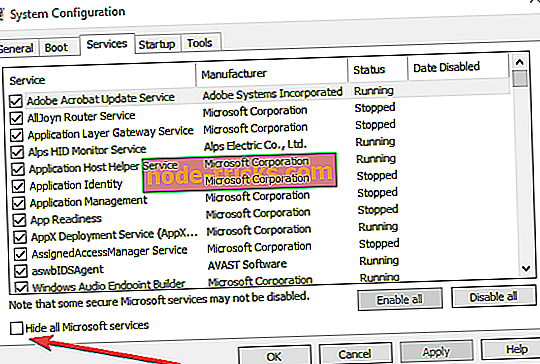
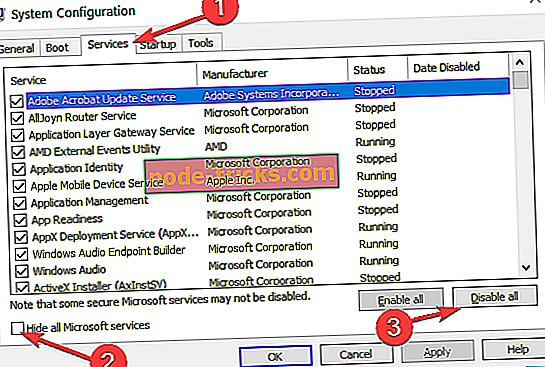
![Suprafața Pro 4 sa blocat pe pregătirea pentru a configura Windows [FIX]](https://node-tricks.com/img/fix/747/surface-pro-4-stuck-preparing-configure-windows.jpg)






![5 soluții pentru a repara erorile evbda.sys pe Windows 10 [BSOD]](https://node-tricks.com/img/fix/612/5-solutions-fix-evbda.jpeg)